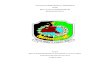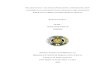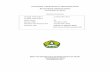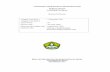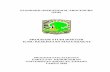Bagian Administrasi Pembangunan | Aplikasi eMonev 6 - 1 BAB 6 STANDAR OPERASIONAL PROSEDUR (SOP) eMonev BAGI MONDALEV 6.1 ALUR APLIKASI BAGI MONDALEV: 1. Mondalev adalah seorang yang mempunyai tugas untuk memegang kendali terkait capaian output sub kegiatan. 2. Kewenangan Mondalev antara lain adalah: a. Melakukan verifikasi (setuju atau tidak setuju) terkait pengisian capaian output sub kegiatan yang dilakukan PD b. Melakukan monitor terkait keterisian capaian output sub kegiatan yang dilakukan PD Alur kerja Mondalev pada aplikasi eMonev disajikan dalam gambar 5.1 di bawah ini:

Welcome message from author
This document is posted to help you gain knowledge. Please leave a comment to let me know what you think about it! Share it to your friends and learn new things together.
Transcript

Bagian Administrasi Pembangunan | Aplikasi eMonev
6 - 1
BAB 6
STANDAR OPERASIONAL PROSEDUR (SOP)
eMonev BAGI MONDALEV
6.1 ALUR APLIKASI BAGI MONDALEV:
1. Mondalev adalah seorang yang mempunyai tugas untuk memegang kendali terkait
capaian output sub kegiatan.
2. Kewenangan Mondalev antara lain adalah:
a. Melakukan verifikasi (setuju atau tidak setuju) terkait pengisian capaian output sub
kegiatan yang dilakukan PD
b. Melakukan monitor terkait keterisian capaian output sub kegiatan yang dilakukan PD
Alur kerja Mondalev pada aplikasi eMonev disajikan dalam gambar 5.1 di bawah ini:

Bagian Administrasi Pembangunan | Aplikasi eMonev
6 - 2
MONEV REPORT
Melakukan verifikasi output
sub kegiatan
Monitor keterisian realisasi
Mulai
Memberikan catatan untuk
melakukan revisi
Disetujui/ditolak oleh
Penyelia ?
Ditolak
Selesai
Disetujui
STAFF PD
Melakukan revisi pengisian
output sub kegiatan
Gambar 6.1
Alur Penggunaan Aplikasi eMonev Bagi MONDALEV
6.2 FUNGSI MENU DAN FITUR PADA APLIKASI eMONEV
Secara umum menu yang tersedia dalam eMonev terdiri atas 3 menu utama yaitu
Dashboard, Monev, dan Report. Namun menu pada masing-masing login user berbeda-
beda menyesuaikan dengan user login yang digunakan. Berikut merupakan tampilan
menu pada user Mondalev:

Bagian Administrasi Pembangunan | Aplikasi eMonev
6 - 3
No Keterangan Menu Fungsi Menu
1 Dashboard : Halaman awal aplikasi yang berisi informasi
mengenai user login yang digunakan, jumlah
kegiatan dan sub kegiatan kota Surabaya, serta
jumlah kegiatan dan sub kegiatan yang telah
disetujui oleh MONDALEV atau Mondalev,
mondalev, Mondalev maupun MONDALEV.
2 Monev : Berfungsi untuk monitoring dan verifikasi
realisasi (verifikasi) output sub kegiatan, realisasi
output sub kegiatan beserta data pendukung.
3 Report : Merupakan menu yang digunakan untuk
merekap keterisan perkegiatan semua PD

Bagian Administrasi Pembangunan | Aplikasi eMonev
6 - 4
setiap triwulan
5.1 MENJALANKAN APLIKASI
A. Login ke Aplikasi
Untuk login ke aplikasi, admin eMonev masuk ke alamat
https://emonev.ap.surabaya.go.id dan akan muncul tampilan sebagai berikut:

Bagian Administrasi Pembangunan | Aplikasi eMonev
6 - 5
Untuk dapat masuk ke aplikasi, isikan username dan password (gunakan
username & password yang sudah terdaftar di eperformance), kemudian klik masuk.
B. Memilih Menu
Untuk memilih menu maka silahkan klik pada salah satu dari 3 pilihan menu
yang berada di aplikasi eMonev:
Untuk memilih menu (menggunakan mobile) maka silahkan klik tanda pada pojok
kanan atas, maka akan muncul tampilan seperti dibawah ini:

Bagian Administrasi Pembangunan | Aplikasi eMonev
6 - 6

Bagian Administrasi Pembangunan | Aplikasi eMonev
6 - 7
1. Melakukan Monitoring dan Verifikasi
Untuk melakukan monitoring dan verifikasi pengisian yang telah diisikan oleh staf
masing-masing PD.
A. Verifikasi Pengisian Realisasi output sub kegiatan
Langkah untuk melakukan verifikasi pengisian realisasi baik output maupun output sub
kegiatan:
Klik menu Monev
Pilih Nama PD yang akan dilakukan verifikasi dengan cara klik filter Pilih Perangkat
Daerah kemudian klik nama PD:
(filter nama PD berdasarkan tanggung jawab masing-masing Mondalev)
Klik tombol tampilkan
Maka akan muncul tampilan sebagai berikut:
Keterangan:

Bagian Administrasi Pembangunan | Aplikasi eMonev
6 - 8
Klik tanda pada sebelah nama kegiatan, kemudian klik tanda pada sebelah nama
sub kegiatan untuk melakukan verifikasi ouput pentahapan sub kegiatan
Keterangan: output sub kegiatan diverifikasi oleh mondalev dan kasubid. Sedangkan
capaian output diverifikasi oleh penyelia dan Kasubag. Mondalev dan kasubid hanya bisa
melihat pentahapan output sub kegiatan.
Keterangan: sub kegiatan tersebut sedang dilakukan pengecekan oleh mondalev,
setelah mondalev melakukan persetujuan selanjutnya Mondalev melakukan verifikasi
(tolak atau setuju).
Klik tombol setuju atau tolak untuk sub kegiatan yang sudah di submit perangkat
daerah dan disetujui oleh Mondalev, ketika klik tombol tolak atau setuju maka akan
muncul tampilan seperti dibawah ini:
Klik OK

Bagian Administrasi Pembangunan | Aplikasi eMonev
6 - 9

Bagian Administrasi Pembangunan | Aplikasi eMonev
6 - 10
2. Report Sub Kegiatan
MONDALEV dapat melakukan monitoring terhadap keterisian sub kegiatan.
Langkah kerja:
Klik menu Report
Pilih report keterisian per perangkat daerah pada filter, kemudian klik tombol
tampilkan
Maka akan muncul tampilan seperti dibawah ini:
*warna merah artinya sub kegiatan sudah diisi, jika warna putih berarti realiasi sub
kegiatan belum terisi.
Klik Triwulan (TW 1/ TW 2/ TW 3/ TW 4) yang akan dilakukan monitoring
keterisian realisasi

Bagian Administrasi Pembangunan | Aplikasi eMonev
4 - 11
3. Ganti Password
Langkah kerja untuk mengganti password user login aplikasi eMonev :
Klik tanda segitiga pada sisi kanan atas, kemudian klik ubah password
Masukkan password lama
Masukkan password baru
Ulangi password baru
Klik tombol “Ubah Password”
4. Keluar Aplikasi

Bagian Administrasi Pembangunan | Aplikasi eMonev
4 - 12
Langkah kerja untuk keluar dari aplikasi eMonev :
Klik tanda segitiga pada sisi kanan atas
Klik menu Keluar
Related Documents